win7如何解除安全模式,如何解除电脑安全模式
1、进入安全模式后,屏幕背景是黑色的,任务栏是白色的,安全模式是以最少的配置,最简单的系统模式进入,所以主题,背景,驱动,很多东西都不会加载。
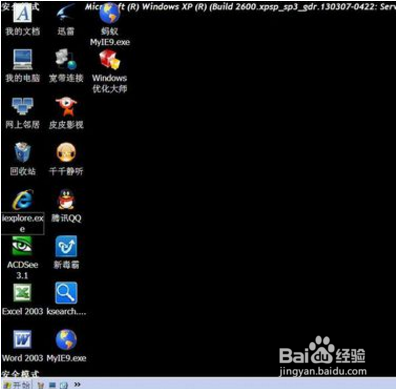
2、打开“运行”程序。
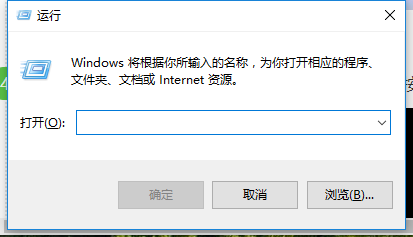
3、在运行框中输入“msconfig”
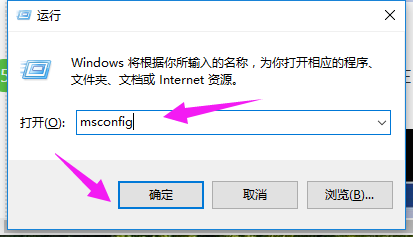
4、进入“系统配置”窗口后,选择“一般”,在“启动选择”下,原来选择的是“诊断启动”这一项,需要修改一下。
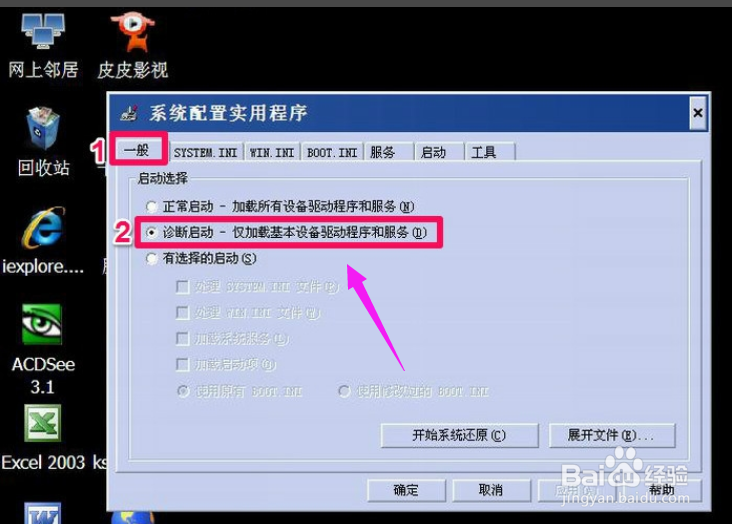
5、将其改为“正常启动”这一项,然后按“应用”按钮。
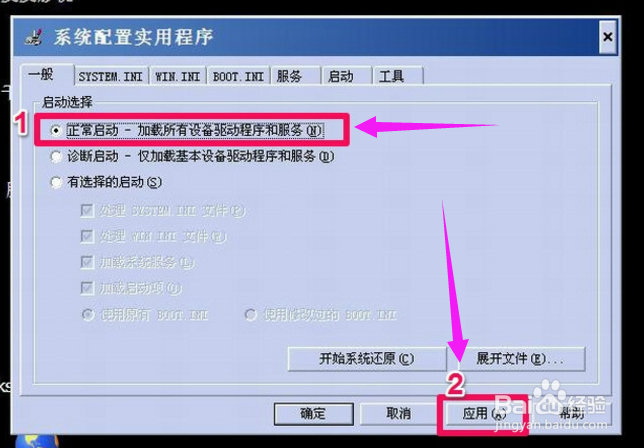
6、设置成功后,“确定”按钮就会变成“关闭”按钮。按“关闭”。
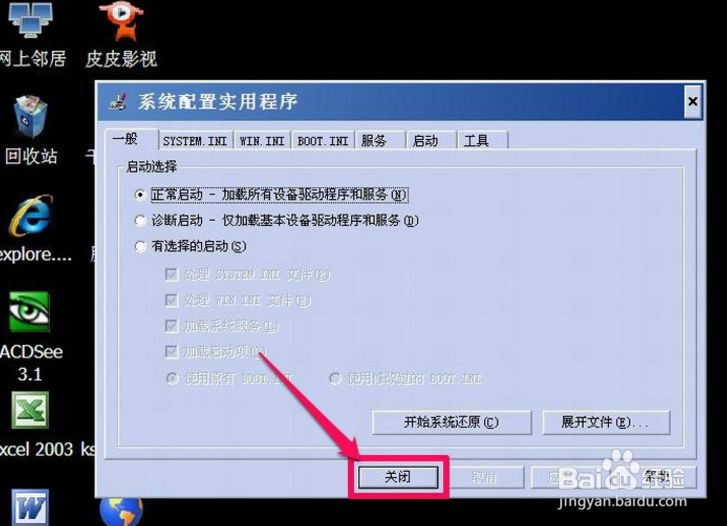
7、必须重启计算机,设置才能生效,可以按“重新启动”,会立即自动启动,也可以按“退出而不重新启动”,这个可以稍后自已手动重新启动。

8、如果是按了“退出而不重新启动”这一项,手动重新启动的方法是,打开开始菜单,选择“关闭计算机”这一项。
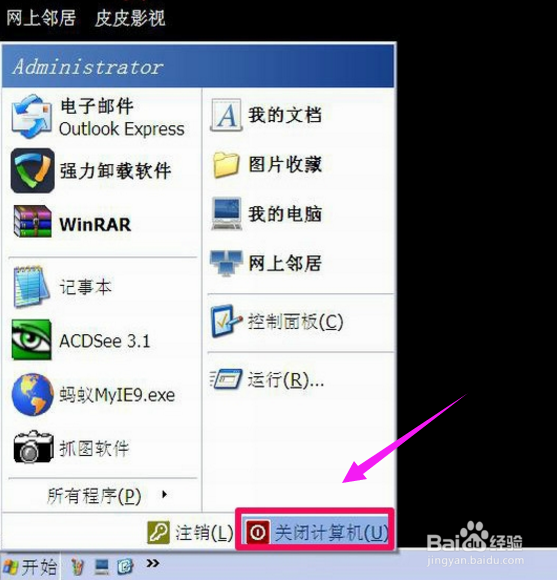
9、在弹出的关机界面上,选择“重启”按钮,当然,你也可以按“关机”按钮,直接关机。
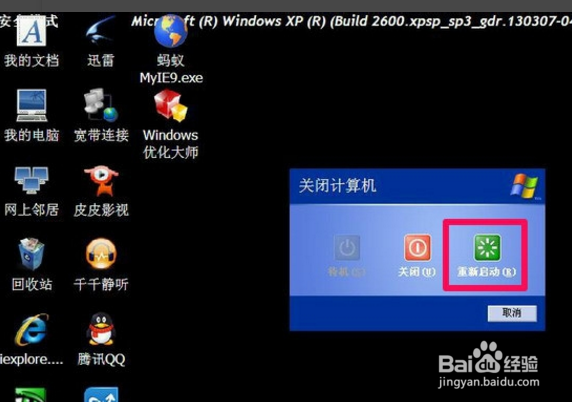
声明:本网站引用、摘录或转载内容仅供网站访问者交流或参考,不代表本站立场,如存在版权或非法内容,请联系站长删除,联系邮箱:site.kefu@qq.com。
阅读量:134
阅读量:103
阅读量:109
阅读量:38
阅读量:71